Acabas de comprar tu primer iPhone nuevo y no sabes cómo configurarlo. No te molestes, en este artículo te ayudaremos a configurar tu primer iPhone nuevo.
El día de Navidad ha terminado y acabas de recibir tu primer iPhone nuevo como regalo de tus seres queridos. Te sientes emocionado de usar tu nuevo teléfono pero no sabes qué hacer primero. En esta página, aprenderás las cosas básicas que debes hacer para utilizar tu nuevo iPhone.
Pautas básicas para configurar su primer iPhone nuevo
1. Carga completamente tu nuevo iPhone
Al igual que los otros nuevos teléfonos inteligentes del mercado, un nuevo iPhone necesita que se le agote la batería cuando se compra por primera vez en una tienda. Esto significa que tiene que utilizarlo inmediatamente para descargar la batería.

Cuando se vacía la batería, hay que cargarla completamente durante unas 3 horas. Con esto, usted puede asegurar una calibración adecuada de la batería de su iPhone.
2. Activa tu iPhone
Cuando inicie su primer iPhone nuevo, verá un Asistente de configuración. Esto te llevará al proceso de hacer que tu iPhone sea exclusivamente tuyo. Al principio, deberá habilitar su conexión Wi-Fi preferida y, a continuación, activar los servicios de localización.

Además, deberá crear un código de acceso o un ID táctil para el iPhone 7 y otras versiones más recientes. Como es tu primer iPhone nuevo, tienes que configurarlo como nuevo iPhone.” luego crear tu ID de Apple. Después de esto, también tienes que configurar iCloud y puedes elegir activar la función "Encontrar mi iPhone".
3. Crear un ID de Apple
Cuando tengas tu primer iPhone nuevo, lo siguiente que debes hacer después de activarlo es crear un ID de Apple. Crear un ID de Apple te permite utilizar el Apple Store o iTunes. Es importante configurar esto porque sirve como una identificación única, que le permite hacer grandes cosas en su iPhone.

Para crear un ID de Apple, sólo tienes que ir a la configuración y puntear en iCloud. A continuación, crea un nuevo ID de Apple. Introduzca sus datos personales y añada su dirección de correo electrónico. Cree una contraseña y luego acepte los términos. También puedes sincronizar tus datos de iCloud con Safari, contactos y calendarios. Por último, pulse Aceptar para activar la función Buscar mi iPhone.
6. Instalar iTunes
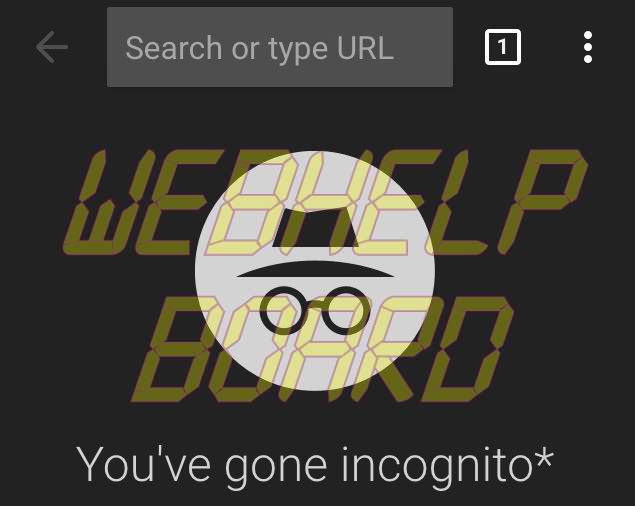
Cuando se trata de tu nuevo iPhone, iTunes es mucho más que un simple programa que almacena y reproduce música. iTunes es también una herramienta que te permite añadir y eliminar música, fotos, aplicaciones, vídeos y mucho más desde tu iPhone.
7. Habilitar Apple Pay e iCloud
El siguiente paso para configurar tu primer iPhone es habilitar los servicios Apple Pay e iCloud. El pago de Apple es el método de pago inalámbrico para iPhones. Funciona en iPhone 5S y otras versiones más recientes. Habilitar esto le permitirá comprar cualquier cosa a través de su iPhone y esto incluye la compra de aplicaciones de Apple.

Por otro lado, iCloud es una herramienta que recopila muchas características, incluyendo la capacidad de realizar copias de seguridad de tus datos en los servidores de Apple. Además, le permite reinstalar datos a través de Internet y también puede sincronizar automáticamente los datos entre dispositivos.
Para habilitar iCloud, sólo tienes que puntear en Usar iCloud mientras configuras tu nuevo iPhone. Se añadirá al ID de Apple que introdujo o creó en el paso anterior.
Después de los métodos anteriores, ahora puede personalizar su iPhone según sus preferencias. Puede ajustar la pantalla de visualización utilizando el zoom de visualización. Esto es aplicable a iPhone 7 y otras versiones más recientes de iPhone. Además, puede configurar el nuevo botón de inicio para iPhone 7 y otras versiones más recientes. Además, puedes añadir más aplicaciones a tu nuevo iPhone. Por último, no olvides aprender las aplicaciones integradas de tu primer iPhone. De esta manera, usted tendrá una mejor idea de cómo usar su nuevo iPhone.






